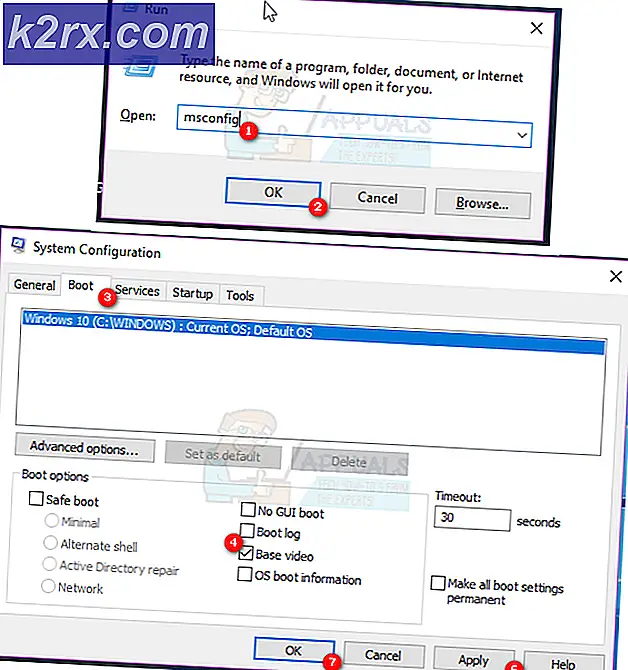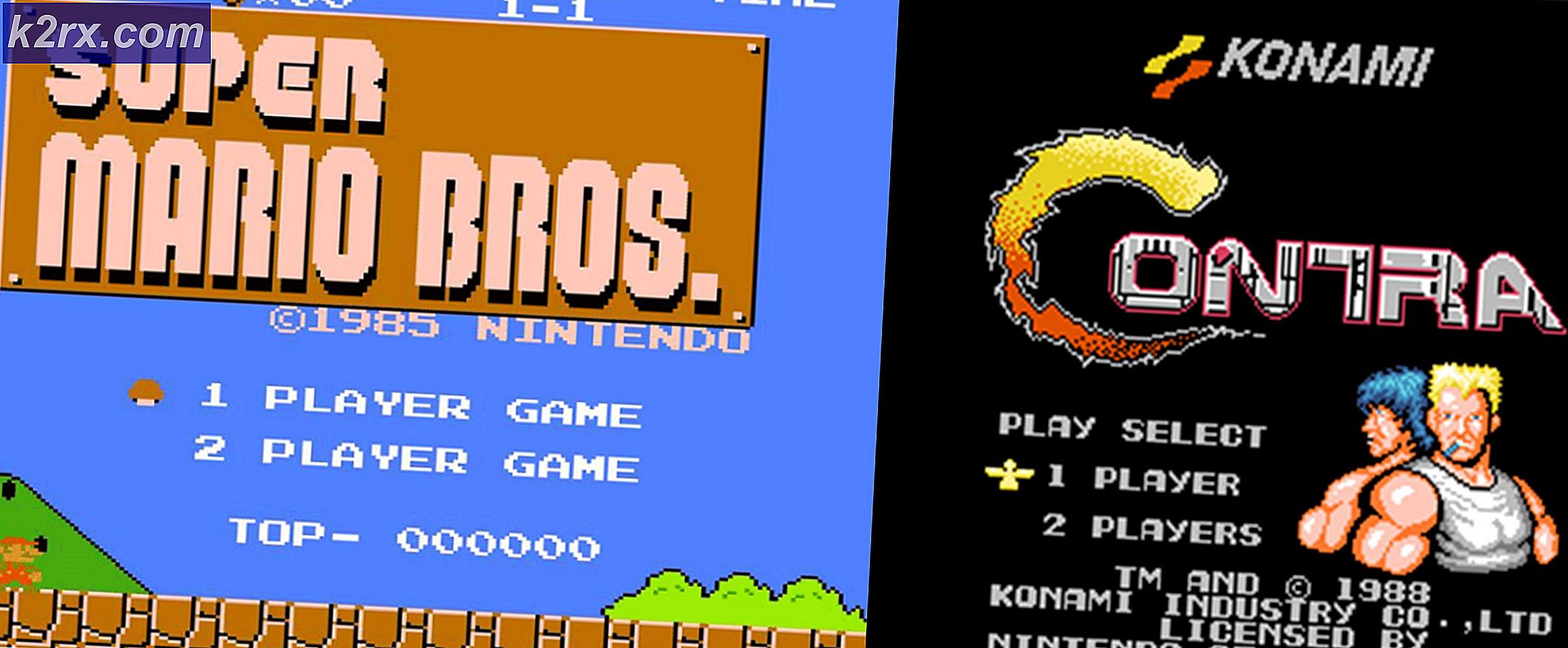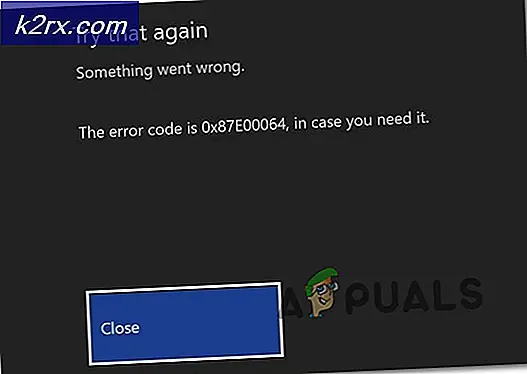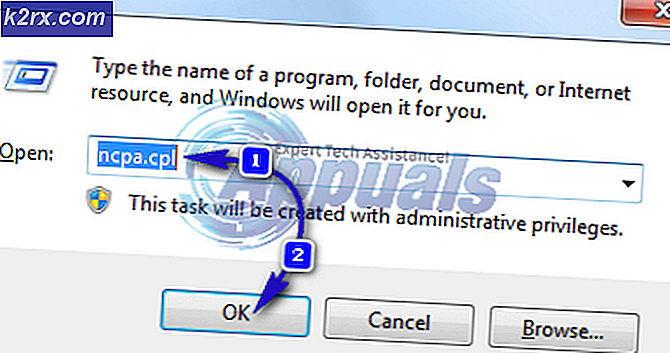Hvordan fikse ‘Feil ved nedlasting av ModPack’ med FTB Launcher
Noen brukere støter påFeil ved nedlasting av modpack'Spør deretter og prøv å bruke Feed the Beast Launcher til å installere en modpack til Minecraft. Dette problemet er ikke operativsystemspesifikt siden det rapporteres å forekomme i Windows 7, Windows 8.1 og Windows 10.
Etter å ha undersøkt dette problemet, viser det seg at det er flere forskjellige årsaker som kan ende opp med å forårsake denne spesielle feilen. Her er en kortliste over potensielle skyldige:
Nå som du vet hvilke potensielle skyldige, er det en liste over metoder som noen berørte brukere har brukt for å løse problemet:
Metode 1: Åpne ‘Feed the Beast’ med Admin Access
I følge noen berørte brukere kan dette problemet også oppstå på grunn av det faktum at FTB-lanseringen ikke har de nødvendige tillatelsene til å installere modpakkene. I de fleste tilfeller skjer dette fordi innstillingene for UAC (User Account Control) er strengere enn vanlig, og forhindrer at FTB-lanseringen får administratorrettigheter til å installere modpakkene.
I dette tilfellet kan du fikse problemet ved å tvinge Feed the Beast launcher til å starte med administratortilgang. For å gjøre dette, høyreklikk på FTB-kjørbarheten og klikk på Kjør som administrator fra hurtigmenyen.
Når du har åpnet FTB-lanseringen med administratorrettigheter, gjentar du handlingen som tidligere forårsaket Feil ved nedlasting av modpackog se om problemet nå er løst.
Merk: Hvis du bruker denne løfteraket ofte og ikke vil gjenta disse trinnene hver gang, bør du vurdere å endre bæreraketten for å starte med admin som standard. For å gjøre dette, høyreklikk på den og velg Eiendommer fra hurtigmenyen.
Når du er inne i Eiendommer på skjermen, åpne kompatibilitetsfanen og merk av i ruten som er tilknyttetKjør dette programmet som administrator(under Innstillinger).Til slutt klikker du Søke om for å lagre endringene.
Hvis kjøring av startprogrammet med administratortilgang ikke løste problemet, kan du gå ned til neste potensielle løsning nedenfor.
Metode 2: Installer 'Feed the Beast' Launcher på nytt
Som det viser seg kan dette problemet være forårsaket av en eller annen form for filkorrupsjon som påvirker Feed the Beat launcher-installasjonen. I dette tilfellet bør du være i stand til å løse problemet ved å installere startprogrammet helt på nytt og sørge for at du ikke etterlater noen resterende filer mellom installasjonene.
Denne metoden er bekreftet å være vellykket av mange berørte brukere som tidligere ikke kunne laste ned modpakker ved hjelp av FTB-lanseringen.
Her er en rask trinnvis guide for å installere FTB-bæreraketten på nytt for å fikse Feil ved nedlasting av modpack:
- trykk Windows-tast + R å åpne opp en Løpe dialogboks. Skriv deretter inn ‘Appwiz.cpl’ inne i tekstboksen og trykk Tast inn å åpne opp Programmer og funksjoner Meny.
- Når du er inne i Programmer og funksjoner -menyen, bla nedover listen over installerte elementer og finn oppføringen tilknyttet Mat beistet. Når du ser det, høyreklikker du på det og velger Avinstaller fra hurtigmenyen.
- Når du er inne i avinstallasjonsskjermen, følg instruksjonene på skjermen for å fullføre prosessen, og start deretter datamaskinen på nytt.
- Etter at neste oppstart er fullført, besøk offisiell nedlastingsside av FTB-bærerakett og klikk på nedlasting knappen knyttet til operativsystemet ditt.
- Når nedlastingen er fullført, høyreklikker du på installasjonsprogrammet og velger Kjør som administrator fra hurtigmenyen.
- Følg instruksjonene på skjermen for å fullføre installasjonen, start Feed the Beast launcher, og prøv å installere mod-pakken igjen for å se om problemet nå er løst.
Hvis det samme problemet fremdeles oppstår, kan du gå ned til neste potensielle løsning nedenfor.
Metode 3: Installere den nyeste Java-versjonen
Ifølge noen berørte erFeil ved nedlasting av modpack‘Feil kan også oppstå hvis du bruker en eldre java-versjon som kreves av Feed the Beast Launcher.
Heldigvis har noen berørte brukere som tidligere hadde det samme problemet bekreftet at de var i stand til å løse problemet ved å bruke Bekreft Java og Find Out-of-Date-verktøyetfor å oppdatere eller installere de manglende Java-avhengighetene.
Etter å ha installert eller oppdatert Java-miljøet og startet datamaskinen på nytt, har de aller fleste berørte brukere bekreftet atFeil ved nedlasting av modpack‘Har sluttet å oppstå helt.
Hvis du ikke vet hvordan du oppdaterer Java-versjonen din, følger du trinnvise instruksjoner nedenfor:
- Åpne standard nettleser og besøk nedlastingsside med siste versjon av Java avinstallasjonsverktøy og klikk på Godta vilkårene og vil fortsette.
- Når nedlastingen er fullført, dobbeltklikker du på den kjørbare filen du nettopp har lastet ned, og følger instruksjonene på skjermen for å avinstallere gjeldende JAVA-versjon og fjern eventuelle restfiler.
- Etter at operasjonen er fullført, start datamaskinen på nytt og vent til neste oppstart.
- Neste, besøk Java nedlastingsside og last ned den siste versjonen som er tilgjengelig ved å klikke på Godta og start gratis nedlasting.
- Når nedlastingen er fullført, åpner du den kjørbare filen og følger instruksjonene på skjermen for å fullføre installasjonen av den siste java-versjonen og starte den på nytt når du blir bedt om det.
- Til slutt, etter at ext-oppstarten er fullført, åpner du Feed the Beast launcher og ser om du kan laste ned og installere en modpack uten å se den samme feilkoden.